ツイッターの投稿を別ツールに関連付ける為に、埋め込みという機能が使われています。
しかし、少し不備があると思うように表示されないということもしばしば。
今回は、ツイッターの埋め込みが表示されない時の対処法をご紹介します!
ツイッターの埋め込みとは?ブログに使用するメリット

まず最初にツイッターの埋め込みについて概要をご説明します。
ツイッターで投稿されているツイートを別サイトなどに表示(リンク)させることを「埋め込み」と言います。
通常のリンクとは違い、ツイッターは投稿がそのまま表示される仕組みになっています。
例えばブログなどに、ツイッターの投稿を埋め込むことで、記事の説得力を高めたり、より詳しい反応を共有したりすることが出来ます。
参考としてwordpressに埋め込む場合のやり方を、以下の動画で紹介しています。
ツイッターの埋め込みができない、表示されない原因

ツイッターの埋め込みをした時、どこかで不備があるとうまく表示されません。
埋め込みが表示されない場合、どのような原因があるのでしょうか?
様々な原因の中から、今回は以下の内容についてご説明していきます。
ツイートが削除されている
引用したツイートのアカウントが削除されていると、ツイートは表示されません。
この場合は別のアカウントからツイートを引用する必要があります。
そのためブログなどで埋め込む場合は、ツイートを複数埋め込んでおくと良いでしょう。
アカウントの設定が変更された
ツイッターのアカウントを削除ではなく、「非公開」設定すると埋め込んだツイートも表示されなくなってしまいます。
こちらも前述同様、別のアカウントから引用が必要となります。
埋め込むツイートをいくつか用意して、何かあった時にすぐ対応できるようにしておきましょう。
プラグインの不具合
ツイッターの埋め込みをブログに行った際、ブログのプラグインの不具合が原因で表示されないことがあります。
プラグインで不具合が生じた場合は、ブログの設定でプラグインを停止させるなどの対応が必要です。
解決方法については、後ほどご紹介する対処法:プラグインを確認するでご紹介します。
「プラグイン」という言葉が聞き慣れない方も参考にしてみてください。
運営会社の不具合
ツイッターや埋め込みサイト、様々な方法を試しても不具合が解消されない場合があります。
その際はツイッターの運営会社にシステムトラブルなど、何らかの不具合が出ている可能性があります。
その場合は復旧してから再度 Webページを更新するなどして確認しましょう。
ツイッターの埋め込みができない、表示されない時の対処法
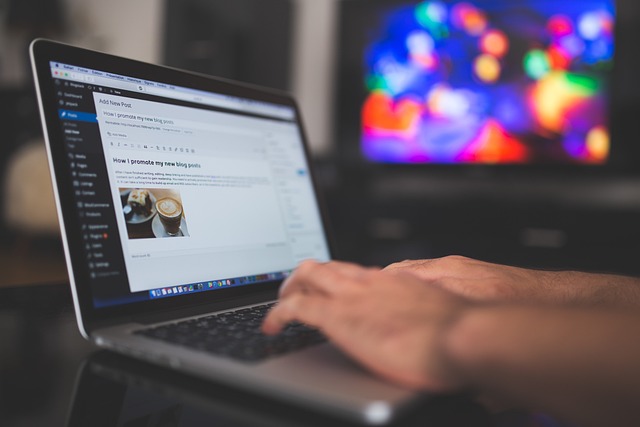
では最後に、ツイッターの埋め込み時に表示されない・または不具合が生じた場合の対処法をいくつかご説明していきます。
専門的な内容に感じるかもしれませんが、操作などはあまり難しくないため、これから紹介する動画を是非参考になさってください。
JavaScriptを有効にする
JavaScriptはプログラミングの専門用語ですが、簡単に説明すると、「web上で様々なシステムを稼働させるためのスイッチ」のような役割があります。
これはWebページに備わっている機能ですが、JavaScriptが無効になっている場合、埋め込んだツイートが正しく表示されないことがあります。
JavaScriptの有効方法については以下の動画をご覧ください。
ツイートの埋め込みだけでなく、様々なシステムを利用する際にも活用される機能ですので覚えておきましょう。
プラグインを確認する
後述でご紹介した、プラグインの不具合についての解決方法です。
今回はブログにツイートを埋め込んだ場合の対処法について紹介しているため、本記事サイトのワードプレスでのやり方を以下の動画でご紹介します。
プラグインは、ブログサイトに元々備わっているものから外部サイトを利用して追加できるものもあります。
それぞれに追加・停止・削除などの設定が必要となるため、プラグインを利用する場合は事前に設定方法も合わせて確認しておきましょう。
ツイッターの埋め込みしても表示されない?原因や対処法を解説のまとめ
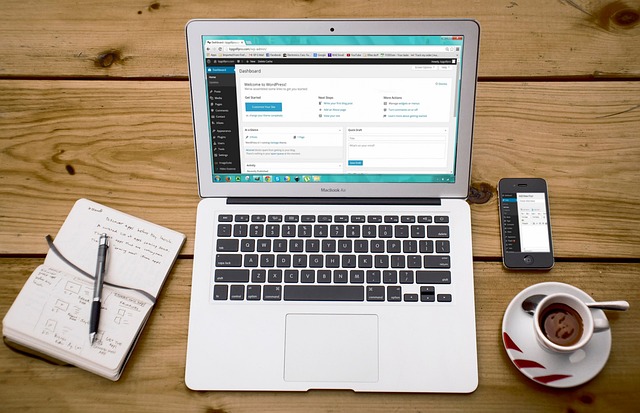
ここまでツイッターの埋め込みの原因や対処法について紹介しました。
今回は、埋め込みを使い慣れていない方でも分かりやすい内容を選択しました。
他にも様々な方法などがありますので、興味のある方は調べてみてください。
ここまでお読みいただきありがとうございました!

